Content-Marketing er uundværligt, især på platforme som Instagram. Instagram Reels giver dig mulighed for at skabe kreative og engagerende indhold, der appellerer til din målgruppe. I denne vejledning vil jeg vise dig trin for trin, hvordan du opretter en animeret Instagram Reel. Vi fokuserer på brugen af videotemplates og animerede grafikker for at give dit indhold det ekstra pift.
Vigtigste erkendelser
- Du kan oprette enkle, animerede Reels, der er informative.
- Videotemplates og animationer hjælper dig med at designe dine indhold professionelt.
- Sørg for korrekt formatering (1080 x 1920) til Instagram.
Trin-for-trin vejledning
Trin 1: Indsæt grundlæggende video
Først skal du forberede den grundlæggende video, som du ønsker at bruge i dit Reel. I vores tilfælde har vi allerede oprettet en Instagram-post. Du uploader denne post til redigeringssoftwaren for at tilføje animationer. Sørg for at sætte lyden på pause for at undgå distraktion under redigeringen.
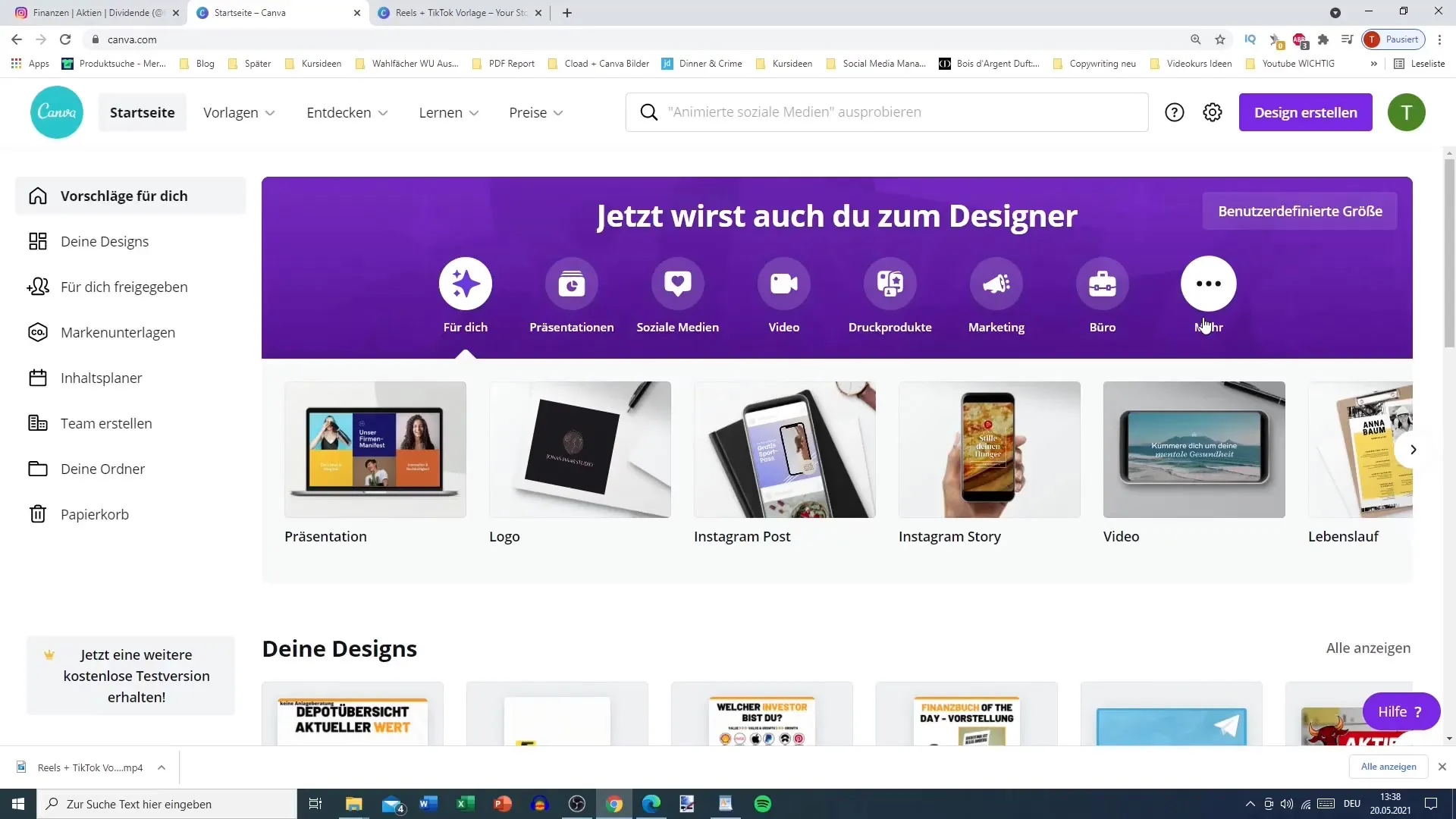
Trin 2: Vælg en videotemplate
For at gøre dit Reel tiltalende vælger du en videotemplate, der er oprettet i liggende format (1080 x 1920). Denne dimension er perfekt til Instagram Reels og Stories. Templaten bør indeholde en struktureret animation, som hjælper dig med at præsentere dit indhold tydeligt og fokuseret. Vælg den passende template og gør den større.
Trin 3: Tilføj animerede grafikker
Nu er det tid til at tilføje animerede grafikker. Du kan vælge forskellige designelementer som animerede pile eller ikoner, der hjælper seerne med bedre at forstå informationerne. Gå til elementsektionen og vælg en animation, der passer til dit emne.
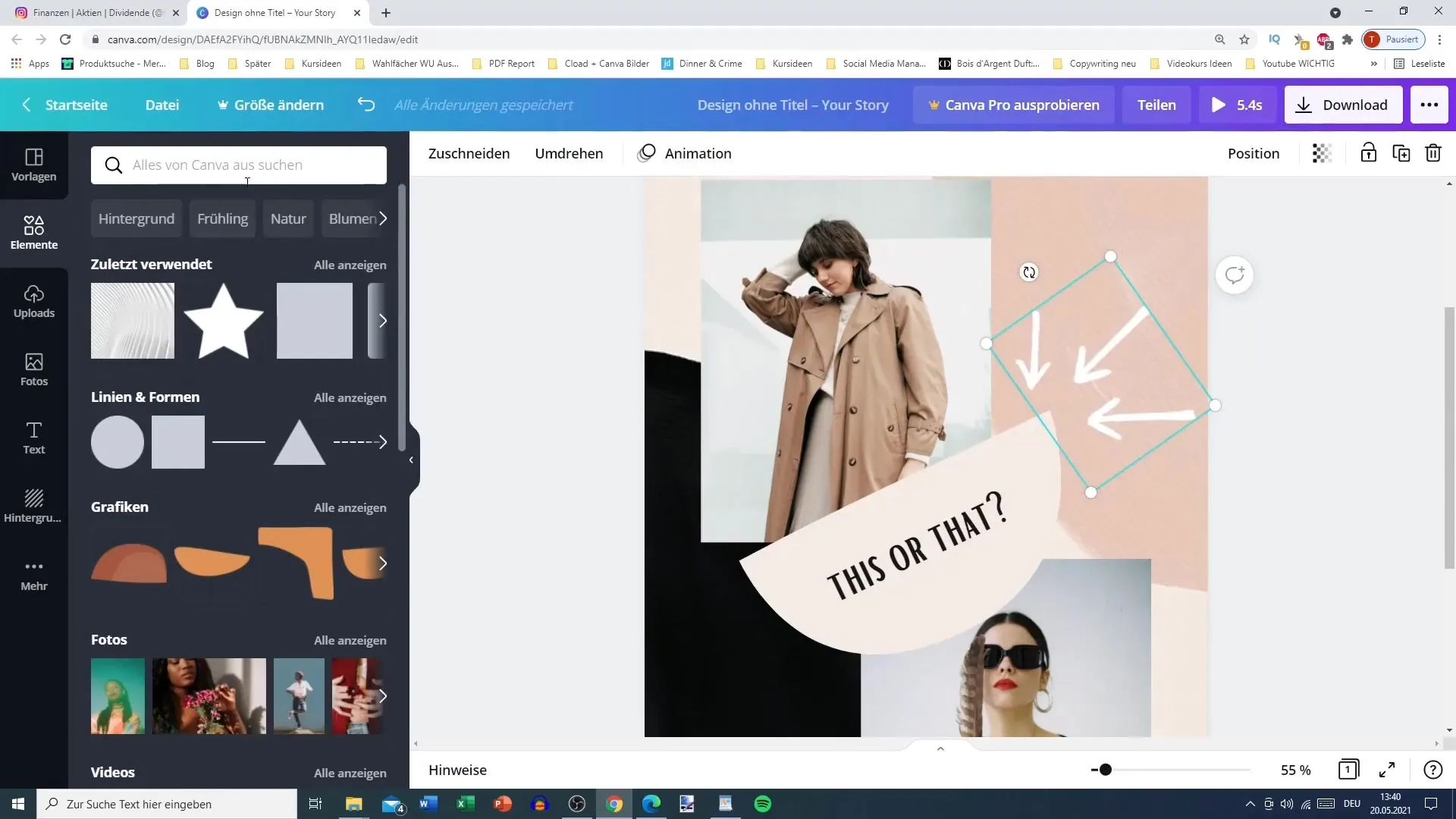
Trin 4: Tilpas animationer
Efter du har tilføjet dine grafikker, kan du tilpasse animationerne. Afspil din video for at se, hvordan grafikkerne vises. Du kan ændre varigheden af animationerne for at opnå den ønskede effekt. Hvis f.eks. du vil have, at grafikkerne skal animeres i fem sekunder, indstil varigheden derefter.
Trin 5: Vælg baggrund
En passende baggrund kan give dit Reel det nødvendige flair. Du kan vælge enkle eller mere komplekse baggrunde, alt efter hvad din brand kræver. I denne vejledning vælger vi en betalt baggrund, der passer godt til vores emne. Eksperimenter med forskellige farver og stilarter for at finde ud af, hvad der ser bedst ud.
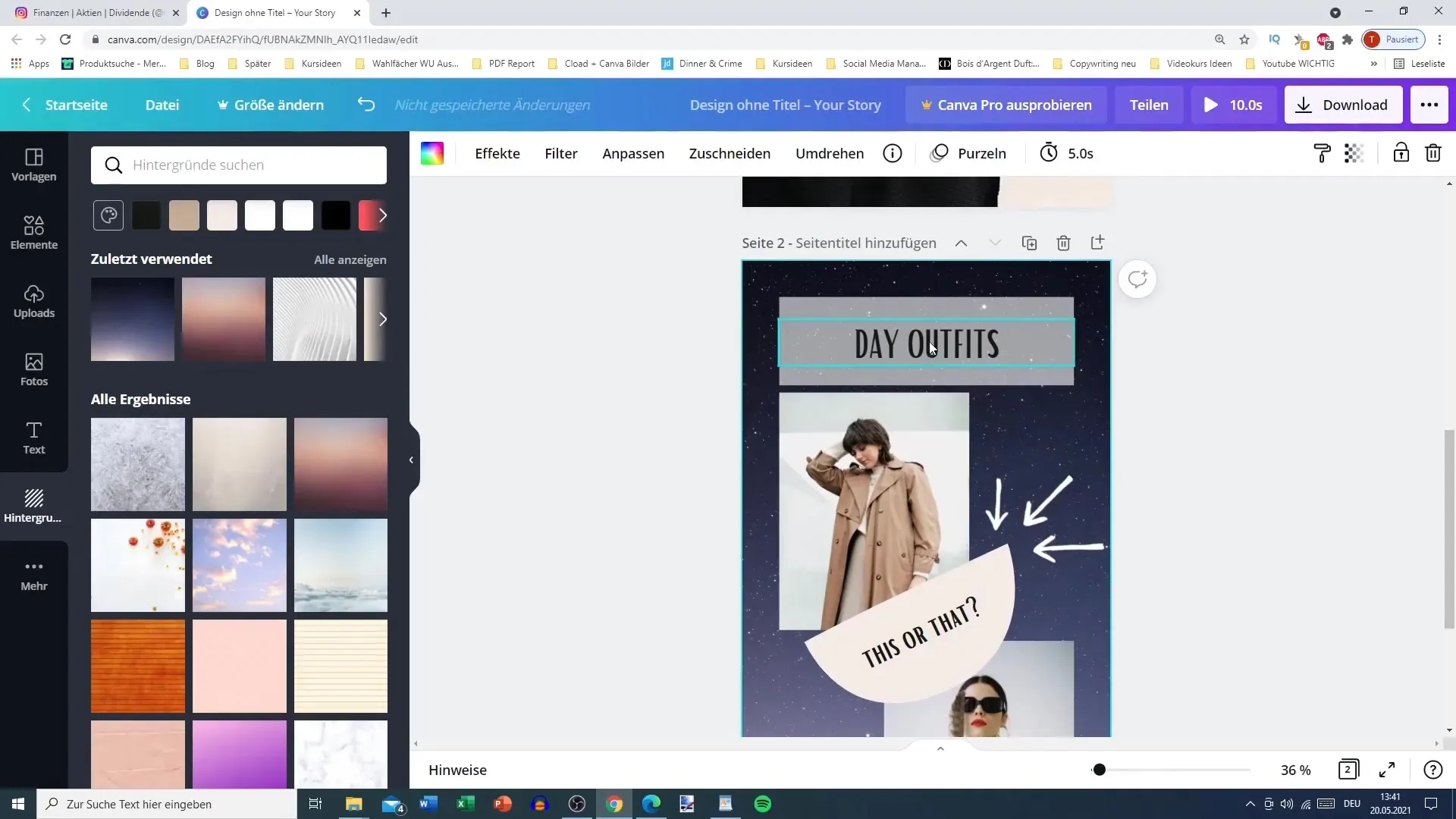
Trin 6: Tilføj en anden side
For at gøre dit Reel mere interessant, tilføj en anden side. Dette giver dig mulighed for at præsentere mere information. Du kan oprette denne side med animationer, så den fades ind efter den første side. Sørg for at overgange mellem siderne er flydende for at optimere seeroplevelsen.
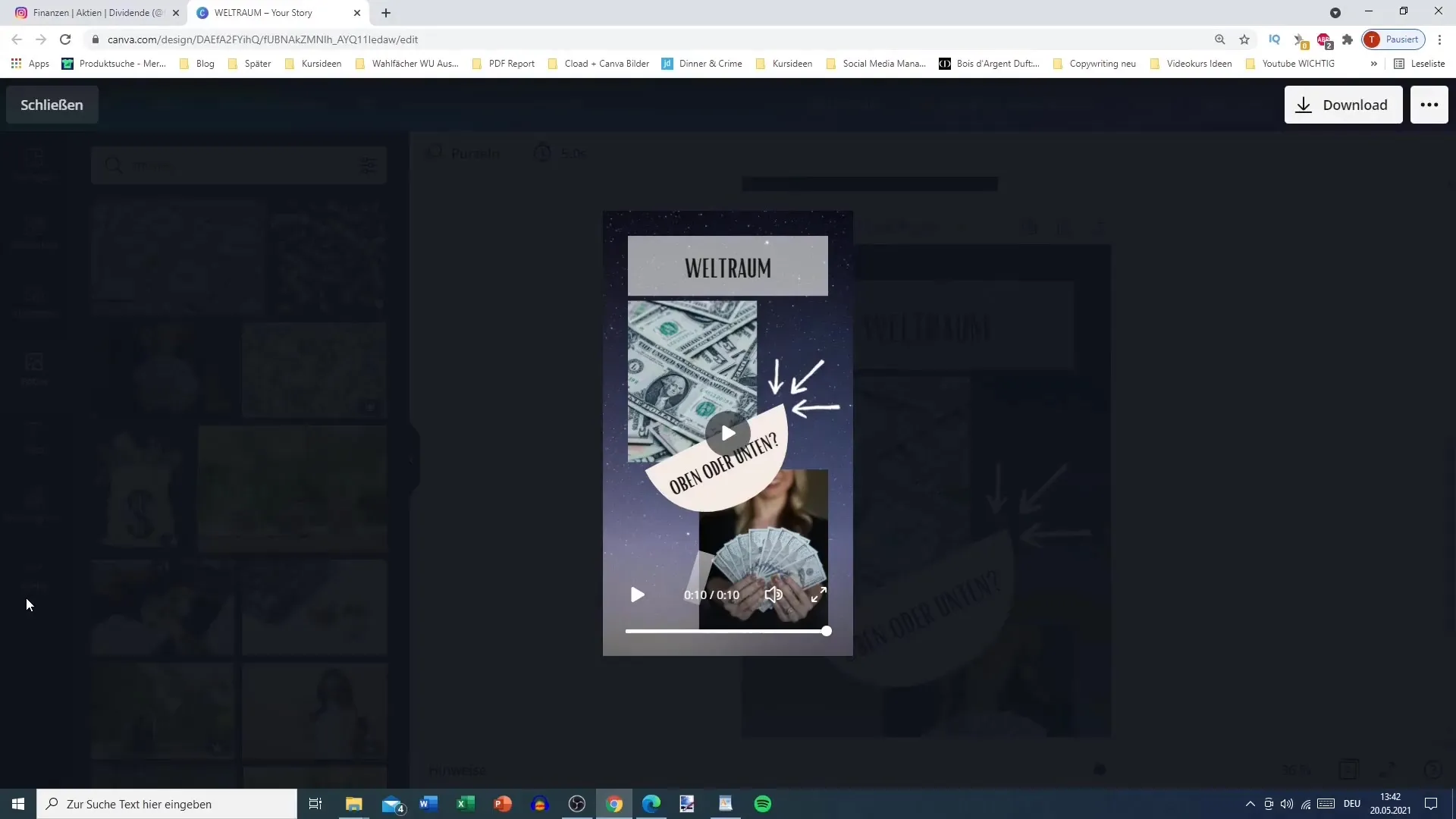
Trin 7: Indstil sideanimationer
Nu er det tid til at indstille animationerne for de forskellige sider. Du kan vælge forskellige animationer for hvert element eller bruge en ensartet animation for alle elementer. Dette giver dit Reel et kohærent og professionelt udseende. Overvej f.eks., om du vil have elementerne til at glide ind eller panorerere.
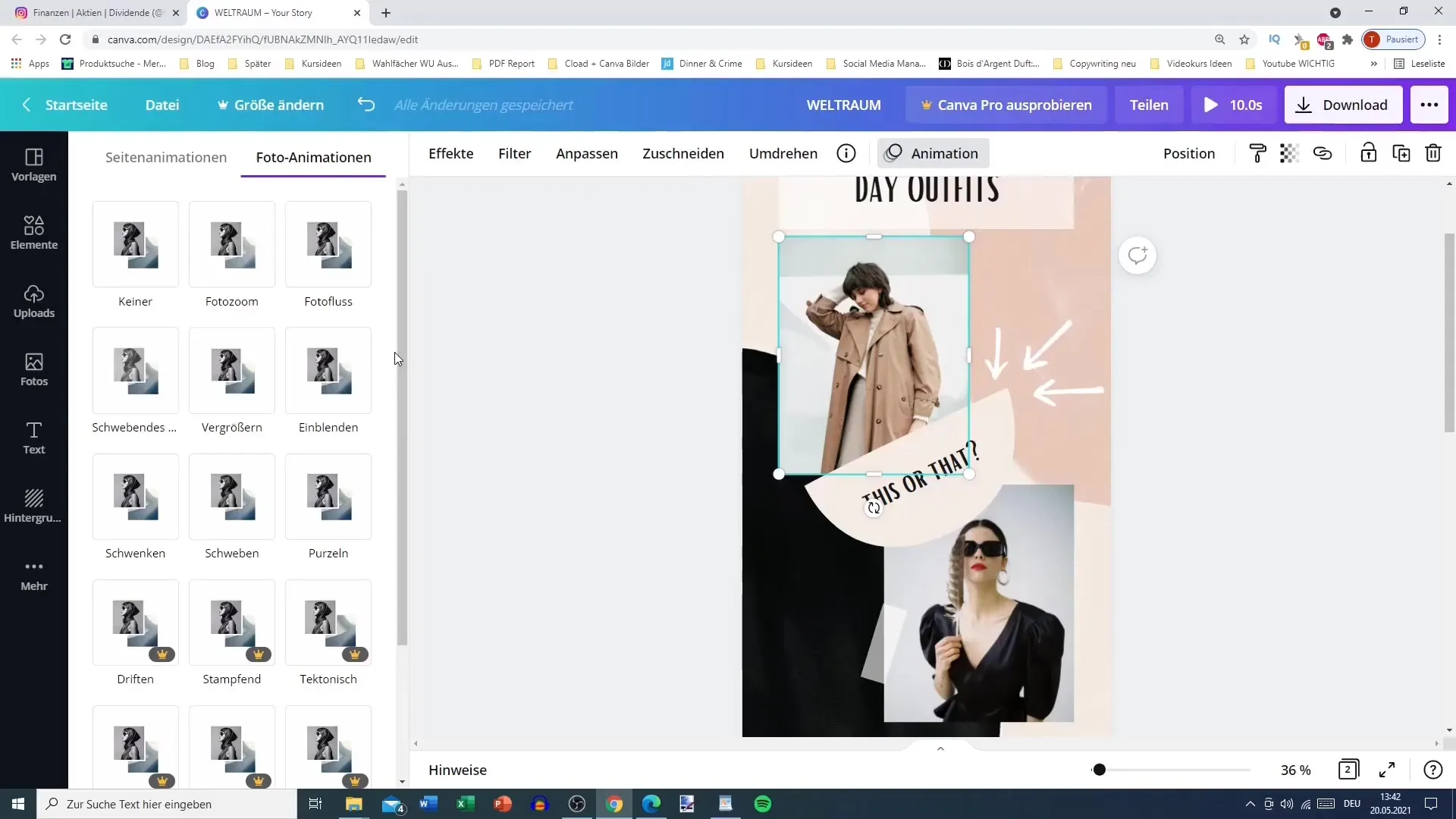
Trin 8: Eksporter videoen
Når du har tilføjet og tilpasset alle elementer, er det tid til at eksportere din video. Vælg den korrekte filformatering til Instagram. Dit Reel skal være under 30 sekunder for at kunne uploades. Hvis du ikke overstiger denne længde, kan du være sikker på, at dit indhold præsenteres optimalt på Instagram.
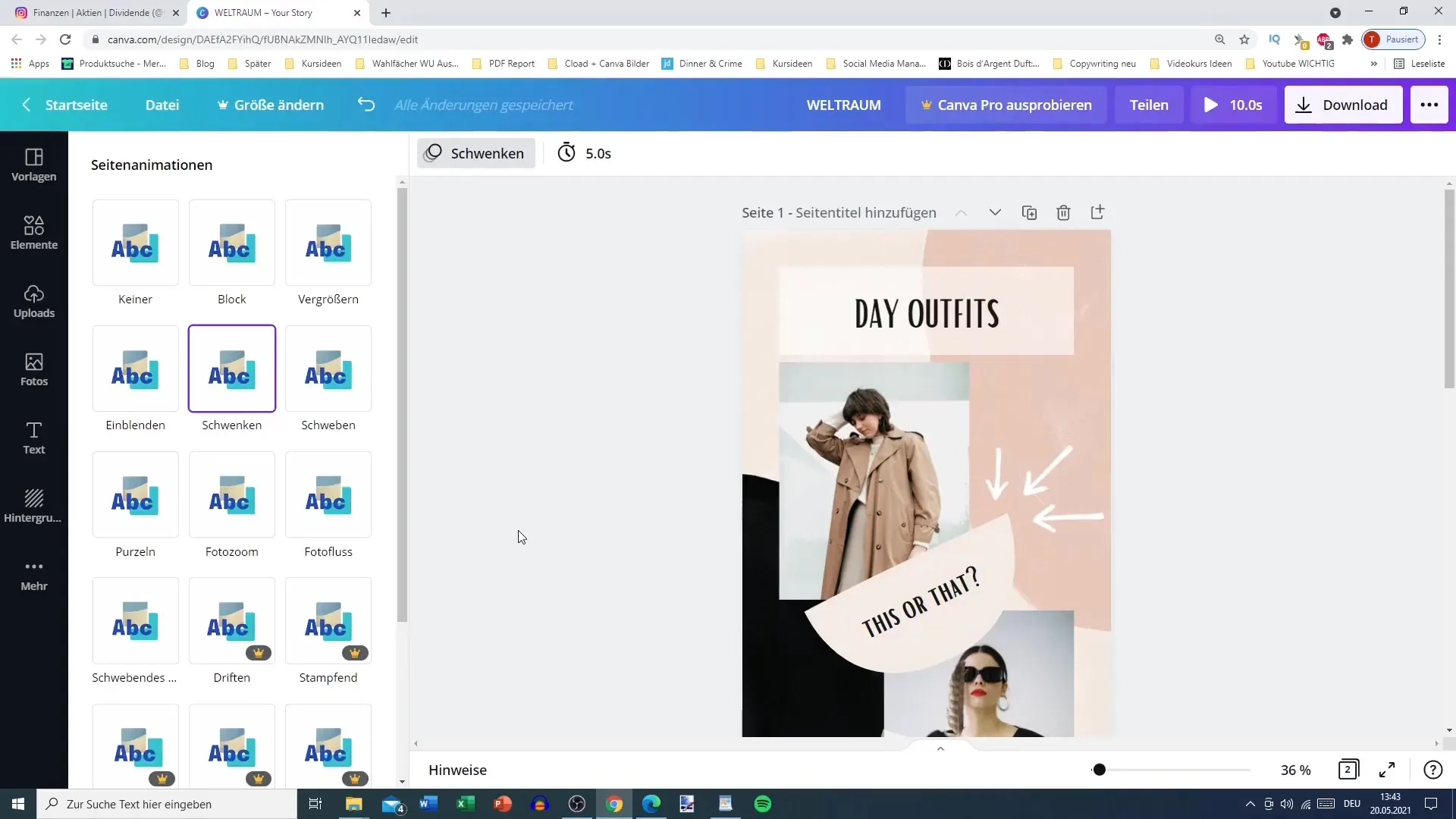
Oversigt
I denne vejledning har du lært at oprette en indbydende Instagram Reel ved hjælp af videotemplates og animerede grafikker. Vi har gennemgået trinene fra valg af basalvideo til endelig eksport. Brug disse oplysninger til at præsentere dine indhold på en effektfuld måde.
Ofte stillede spørgsmål
Hvor lang tid bør en Instagram Reel maksimalt være?En Instagram Reel må maksimalt være 30 sekunder lang.
Kan jeg også bruge andre platforme til at oprette Reels?Ja, du kan bruge de samme teknikker til at oprette TikTok- eller Pinterest-videoer.
Skal jeg betale noget for animationerne?Nogle videotemplates eller baggrunde er betalingspligtige. Så sørg for at være opmærksom på licensvilkårene.


